De regulă, utilizatorii începători ai unui computer personal au în mod constant întrebări despre cum să ardeți discuri. În acest caz, apar adesea erori la deschiderea discului.
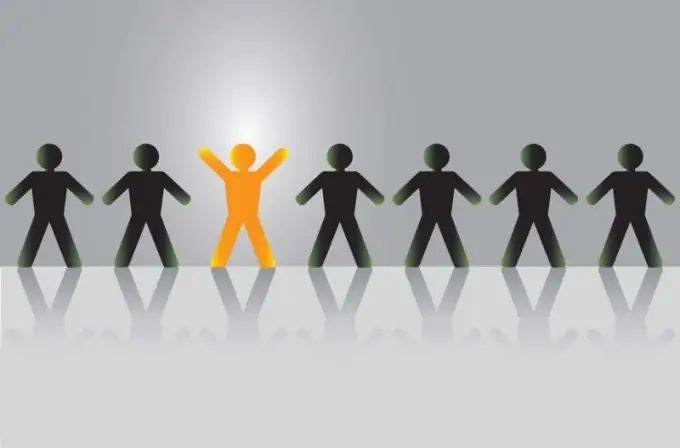
Necesar
disc
Instrucțiuni
Pasul 1
Pentru a deschide un disc pentru înregistrare pe computer, în primul rând, trebuie să pregătiți un suport gol pe care să fie înregistrate anumite fișiere. Introduceți discul în unitatea computerului și apăsați un buton de pe unitate pentru a determina sistemul de operare să scaneze discul și să-i deschidă conținutul. În mod implicit, apare un mic meniu, în care puteți selecta opțiuni de deschidere, precum și câteva operații pe computer. Găsiți pe articolul „Deschideți cu Explorer”.
Pasul 2
Sistemul va deschide o fereastră mică pe desktop cu un câmp gol. Acest lucru sugerează că discul care se află în unitatea computerului este complet gol și este posibil să înregistrați diverse informații pe acesta, care să se potrivească dimensiunii. Puteți utiliza diferite tipuri de suporturi de acest tip, deci nu ar trebui să vă deranjați prea mult.
Pasul 3
Apoi, pregătiți toate fișierele pentru a fi scrise pe suportul de stocare. Mutați totul în fereastra care s-a deschis când ați introdus un disc gol. O poți face într-un alt mod. Selectați folderul în care sunt stocate toate datele de înregistrare. Faceți clic dreapta pe el și selectați „trimiteți la …” și selectați dispozitivul definit de sistem ca unitate de computer în mod implicit. Apoi, faceți clic pe butonul de mai sus numit „Înregistrați”.
Pasul 4
De îndată ce înregistrarea tuturor datelor este finalizată, sistemul va elimina automat mediul de stocare. Nu uitați să ștergeți fișierele temporare care au fost scrise pe computer, deoarece ocupă o parte din memoria hard diskului. Asigurați-vă că verificați calitatea redării după fiecare înregistrare, deoarece este posibil ca informațiile să nu fie reflectate corect pe computer.






